笔记本电脑连接打印机怎么连接 笔记本蓝牙连接打印机
更新时间:2024-07-03 15:58:33作者:yang
当我们使用笔记本电脑时,有时候会需要连接打印机来打印文件,如何正确地连接笔记本电脑和打印机呢?除了使用传统的有线连接方式外,我们还可以选择通过蓝牙技术来实现连接。笔记本蓝牙连接打印机的步骤其实并不复杂,只需要确保设备都开启蓝牙功能并进行配对,即可轻松地实现打印功能。通过这种便捷的连接方式,我们可以更加高效地处理文件打印任务,提升工作效率。
具体方法:
1.点击打开桌面左下角【设置】选项,对打印机连接进行设置。
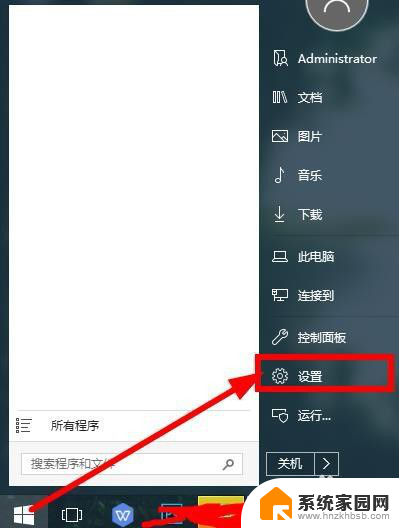
2.在弹出对话框找到【设备】,选择并打开。
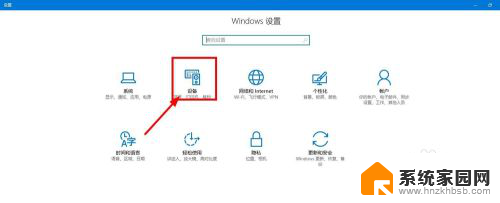
3.往下滑动界面,点击选择【打印机和设备】,查看当前已经连接的设备。

4.点击上方的【添加打印机】,已经连接的打印机可以点击【管理】。
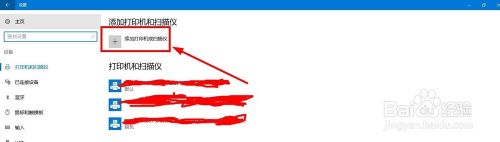
5.等待系统扫描可以连接的打印机,没有显示出来点击【我的打印机未在列表】。
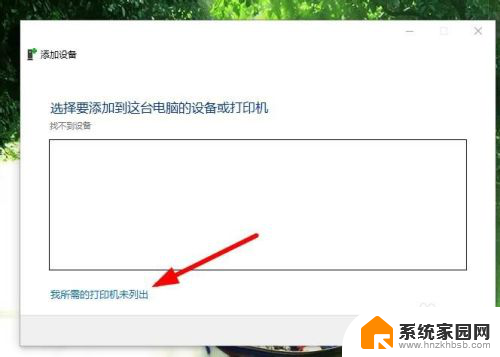
6.点击勾选【通过手动设置添加打印机】,然后点击【下一步】。
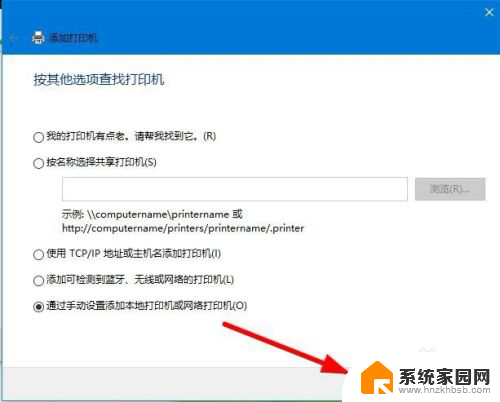
7.在打印机列表选择要安装的打印机品牌,点击【从磁盘安装】打开对应的驱动安装。
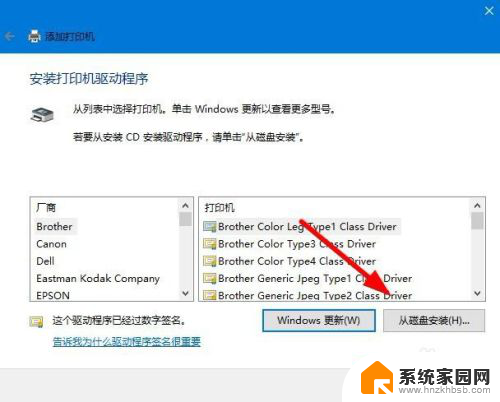
8.输入【打印机名称】,下方选择是否要共享打印机,继续点击【下一步】。
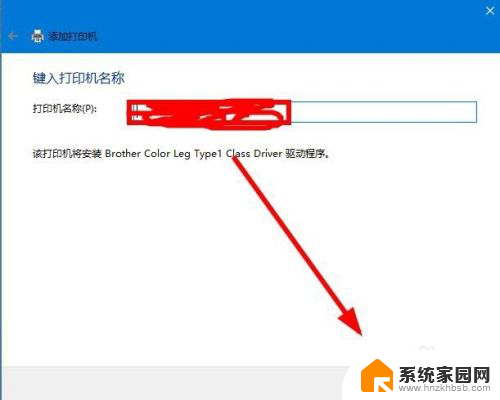
9.连接打印机完成,点击【打印测试页】检测打印机状态。最后点击【完成】即可。
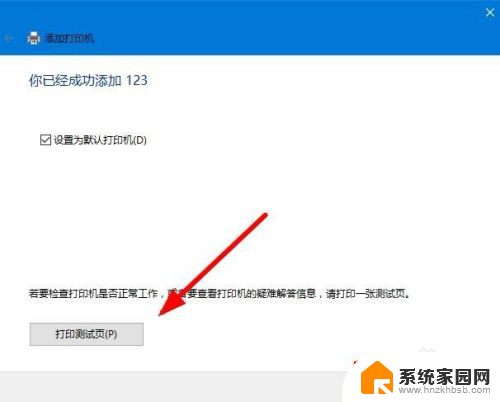
以上就是笔记本电脑连接打印机的全部内容,有需要的用户可以根据以上步骤进行操作,希望对大家有所帮助。
笔记本电脑连接打印机怎么连接 笔记本蓝牙连接打印机相关教程
- 笔记本连接打印机怎么连接 笔记本如何与打印机连接
- 笔记本能不能连接打印机 笔记本如何设置打印机连接
- 笔记本连打印机怎么连 如何在笔记本上设置打印机连接
- 笔记本可以连打印机么 笔记本如何设置打印机连接
- 笔记本电脑怎么打印机连接打印机 笔记本如何无线连接打印机
- 笔记本电脑如何连接打印机打印文件 笔记本和打印机如何连接
- 笔记本 怎么连蓝牙耳机 笔记本电脑连接蓝牙耳机教程
- 笔记本能和蓝牙耳机连吗? 笔记本电脑蓝牙耳机连接步骤
- 笔记本能连手机蓝牙吗 笔记本电脑如何用蓝牙连接手机
- 笔记本与蓝牙音箱连接 笔记本电脑连接蓝牙音箱步骤
- 台式电脑连接hdmi 电脑连接显示器的HDMI线怎么插
- 电脑微信怎么在手机上退出登录 手机怎么退出电脑上的微信登录
- 打开检查作业 如何使用微信小程序检查作业
- 电脑突然要求激活windows 如何解决电脑激活Windows问题
- 电脑输入密码提示错误 电脑密码输入正确却提示密码错误
- 电脑哪个键关机 电脑关机的简便方法是什么
电脑教程推荐